
When You. Berkolaborasi online Menggunakan alat seperti Google Sheets, ada satu fitur penting, komentar. Meninggalkan catatan untuk satu sama lain dapat membantu Anda mengerjakan ide, perbedaan, dan banyak lagi, dengan semua yang Anda butuhkan tepat di dalam spreadsheet.
Google sheets. Menawarkan fitur komentar yang fleksibel yang memberi Anda alat yang diperlukan untuk berkolaborasi dengan sukses pada spreadsheet Anda berikutnya.
Tambahkan komentar di Google Sheets
Memasukkan komentar itu mudah.
Pilih sel yang ingin Anda komentari. Jika Anda memilih rentang sel, kolom, atau baris, komentar akan dilampirkan ke sel pertama dalam grup. Kemudian, klik kanan pada sel atau klik Sisipkan dari bilah menu dan pilih "Komentar."
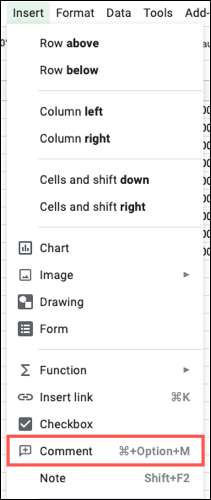
Ketika kotak komentar muncul, ketikkan catatan Anda dan (opsional) gunakan simbol @ (at) untuk menyebutkan pengguna tertentu.
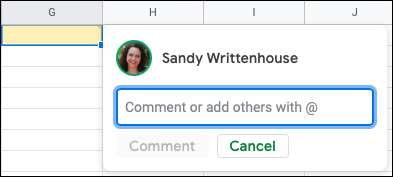
Saat Anda selesai, klik "Komentar."
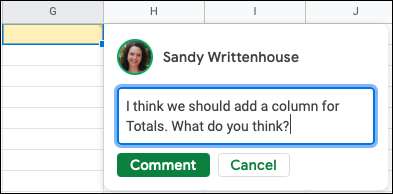
Lihat komentar
Setelah Anda menambahkan komentar di Google Sheets, sel yang dilampirkan untuk memiliki indikator segitiga kecil di sudut kanan atas. Anda kemudian dapat mengarahkan kursor Anda ke sel untuk menampilkan komentar.
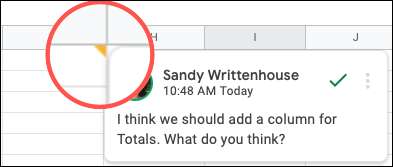
Berkomentar
Dengan setiap komentar datang tindakan yang dapat Anda ambil. Jika Anda menggunakannya Komentar di Google Documents , Ini akan akrab bagi Anda.
Edit, hapus, atau tautan ke komentar
Jika Anda adalah orang yang menambahkan komentar, Anda dapat mengedit, menghapus, atau menautkannya dengan mengklik tiga titik di kanan atas.
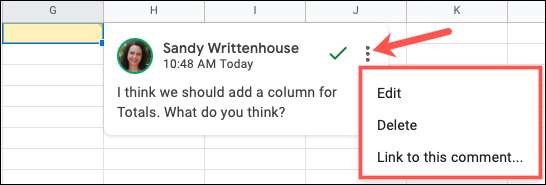
Jika Anda melihat komentar ditambahkan oleh seseorang yang Anda berbagi lembar Dengan, Anda hanya akan melihat opsi untuk menautkan ke komentar di area ini.
TERKAIT: Cara berbagi file Google Documents, Lembar, atau Slide sebagai halaman web
Balas komentar
Anda juga dapat membalas komentar, apakah itu komentar Anda sendiri atau milik orang lain. Klik teks dalam kotak komentar, dan bagian balasan akan mengembang untuk Anda ketik pesan.
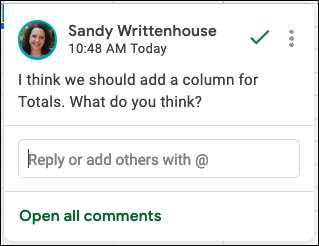
Tambahkan pesan Anda dan klik "Balas."
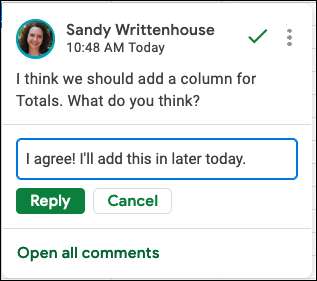
Sekarang, ketika Anda mengarahkan kursor Anda ke sel, Anda akan melihat komentar asli dengan balasan di bawahnya.
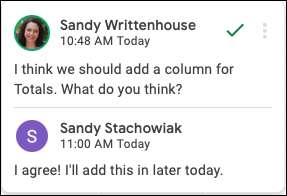
Menyelesaikan komentar
Beberapa komentar dapat menjadi catatan jangka pendek - misalnya, perubahan cepat yang ingin Anda buat. Jika Anda selesai berakting di komentar, klik tanda pemeriksaan hijau. Ini menandai komentar sebagai diselesaikan, menyembunyikannya dengan balasannya, dan menghapus indikator di sudut sel.
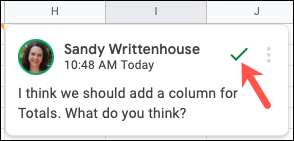
Ini memberi Anda cara yang baik untuk menyelipkan komentar-komentar-komentar yang telah diselesaikan. Tapi jangan khawatir. Anda masih dapat meninjau komentar-komentar itu dan bahkan membuka kembali mereka menggunakan bilah sisi komentar.
Buka komentar Bilah Babar di Google Lembar
Seiring dengan kemampuan untuk menambah, melihat, dan bertindak berdasarkan komentar dalam lembar dengan bergerak di atas sel, Anda juga dapat melakukan hal yang sama dan lebih dengan bilah sisi komentar.
Anda dapat membuka sidebar dalam satu dari dua cara. Salah satu caranya adalah dengan melihat komentar di lembar, klik teks komentar, dan klik "Buka semua komentar" di bagian bawah.
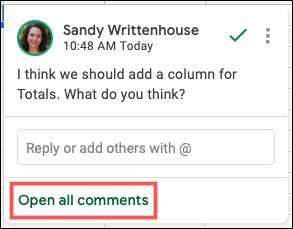
Atau, Anda dapat mengklik ikon Riwayat Komentar Terbuka di kanan atas buku kerja.
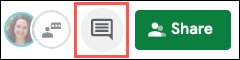
Gunakan bilah sisi komentar
Sidebar komentar memberi Anda satu tempat untuk meninjau semua komentar di lembar Anda. Setiap komentar dan balasannya tertutup dalam sebuah kotak, menjaga semuanya bersama-sama. Sisi ini dapat digulir dan diurutkan berdasarkan tanggal dan waktu, dengan makhluk terbaru di bagian atas.
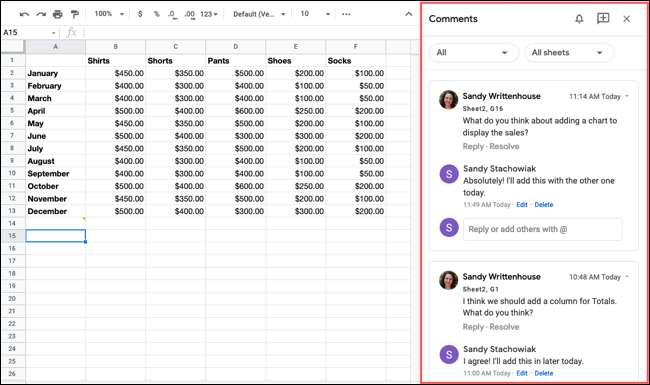
Anda memiliki tindakan yang sama untuk komentar di sidebar saat Anda melakukannya pada lembar. Anda akan melihat opsi untuk membalas dan menyelesaikan di bawah teks. Jika Anda mengklik panah di kanan atas, Anda dapat mengedit, menghapus, dan menautkan ke komentar juga.
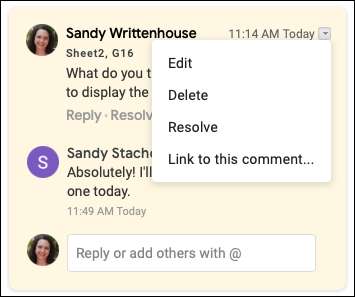
Jika komentar ditandai sebagai diselesaikan, Anda akan melihat opsi untuk "membuka kembali" itu.
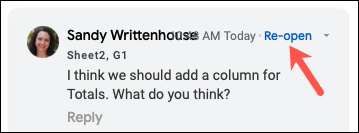
Komentar Bilah sisi juga memungkinkan Anda untuk melihat nama lembar dan referensi sel yang terkait dengan setiap komentar. Plus, Anda akan melihat sejarah lengkap untuk komentar, termasuk apakah itu diselesaikan atau dibuka kembali.
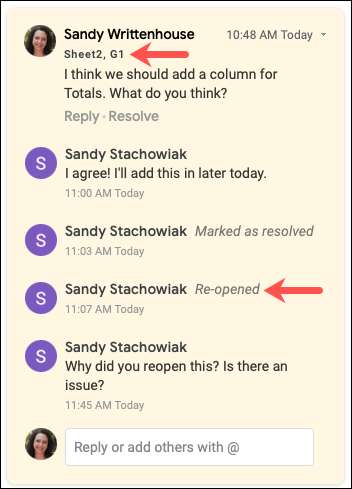
Untuk memasukkan komentar, pilih sel dan klik Tambah Ikon Komentar di bagian atas bilah sisi.
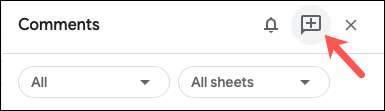
Jika Anda mencari komentar tertentu, fitur filter sidebar komentar dapat membantu Anda. Di bagian atas bilah sisi, gunakan kotak drop-down pertama untuk memilih komentar mana untuk melihat: Semua, untuk Anda, buka, atau diselesaikan. Di sebelah kanan, pilih semua lembar atau lembar saat ini untuk melihat komentar tersebut.
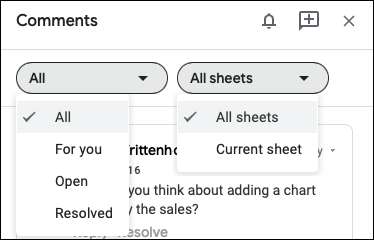
Ketika Anda selesai dengan bilah sisi, Anda dapat menutupnya dengan mengklik "X" di kanan atas atau dengan membatalkan pilihan ikon riwayat komentar terbuka.
Jika Anda juga menggunakan Microsoft Excel, periksa cara menggunakan komentar dan fitur lainnya saat KO-KEMBALI LEMBAR EXCEL ANDA .







